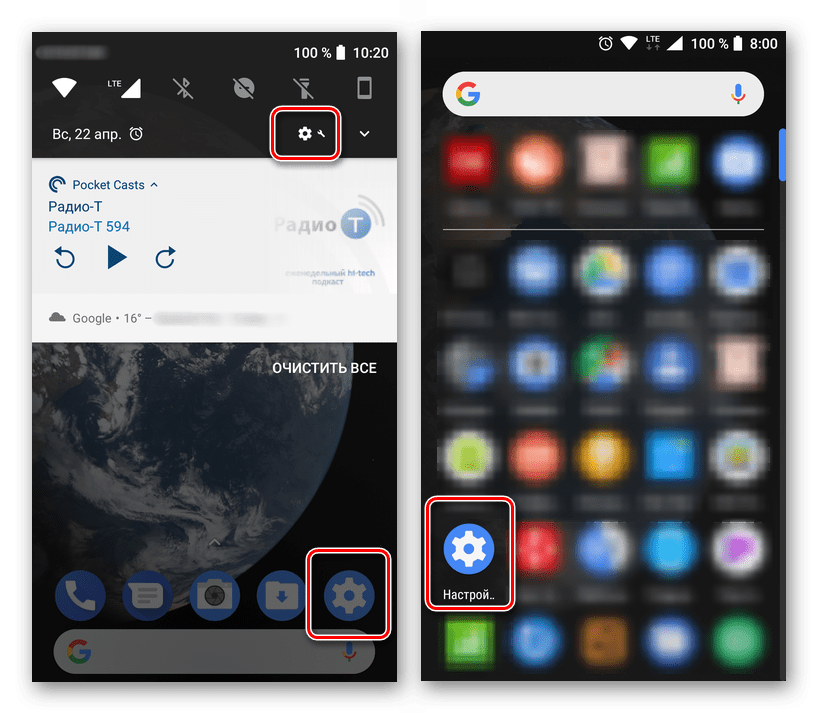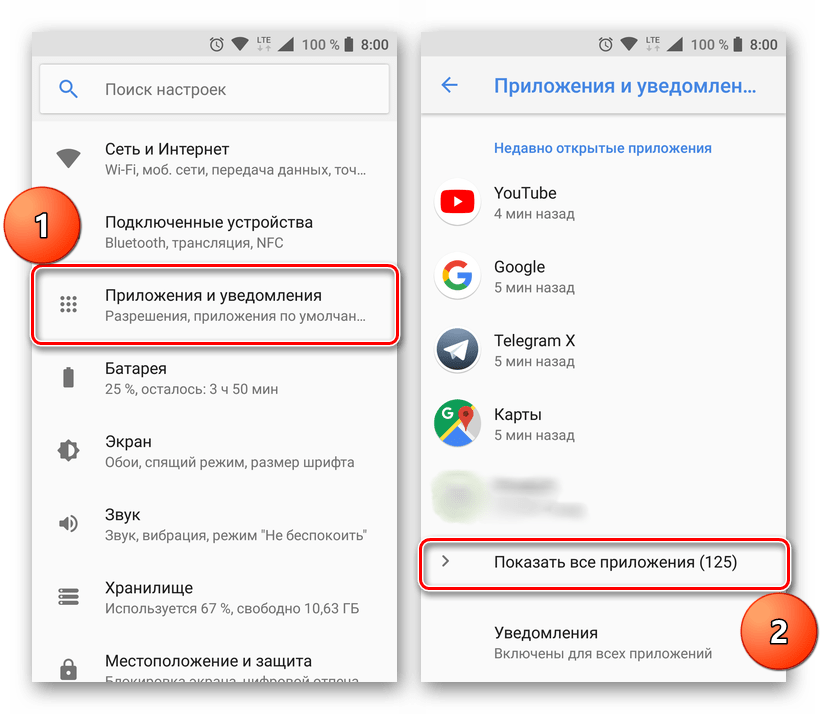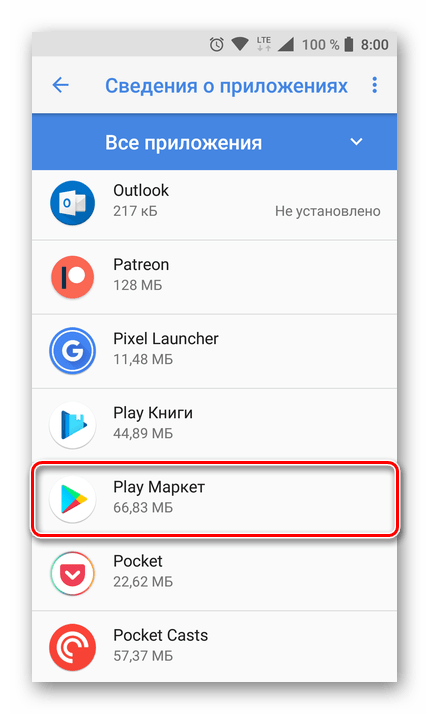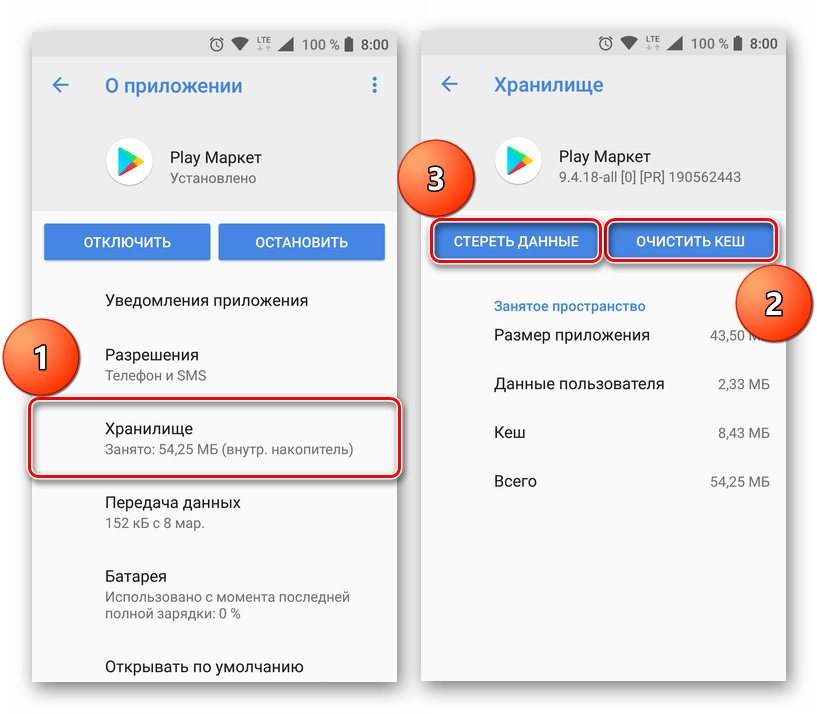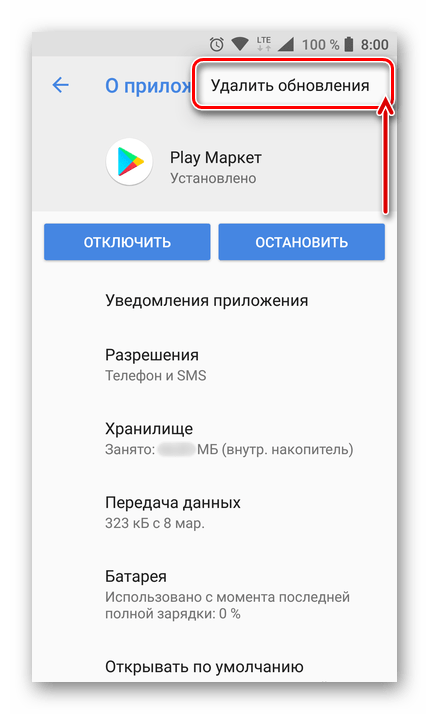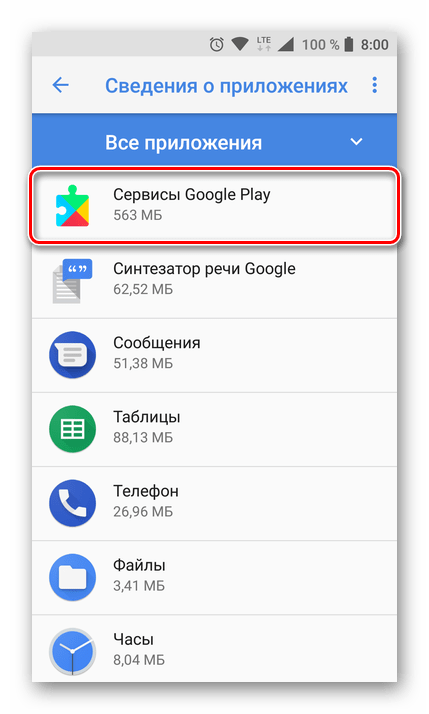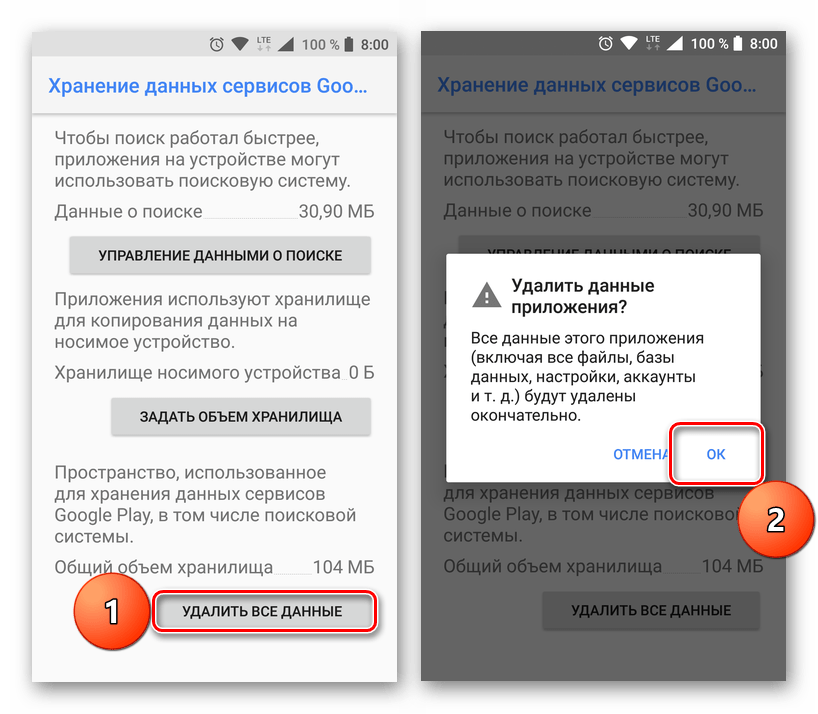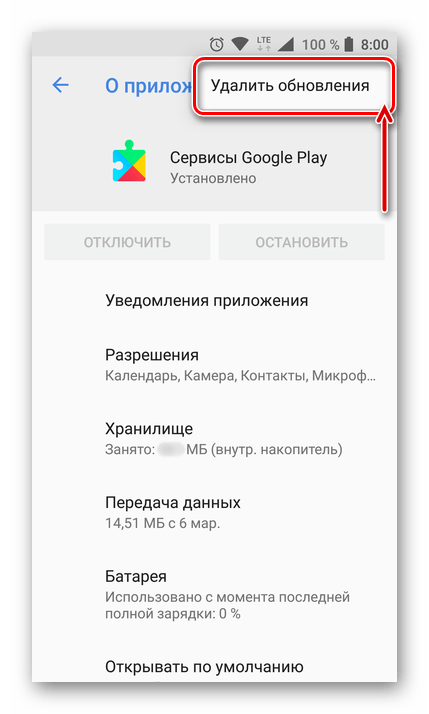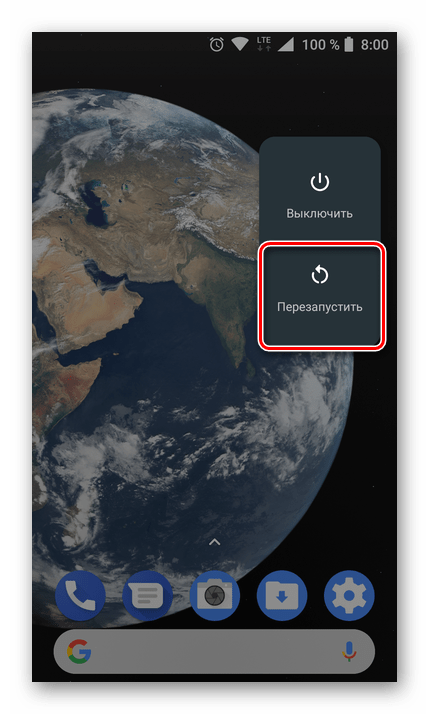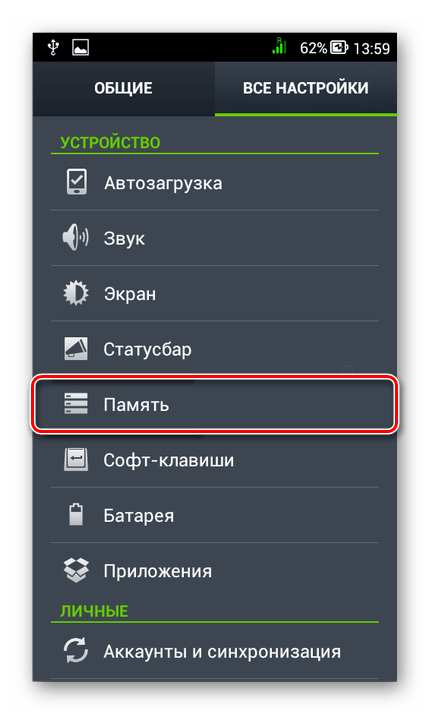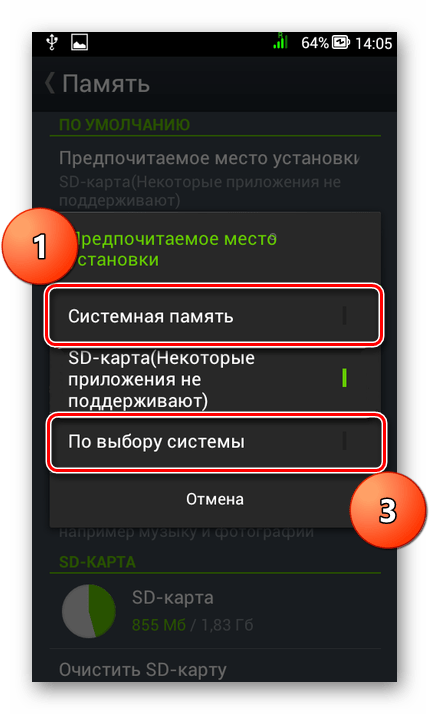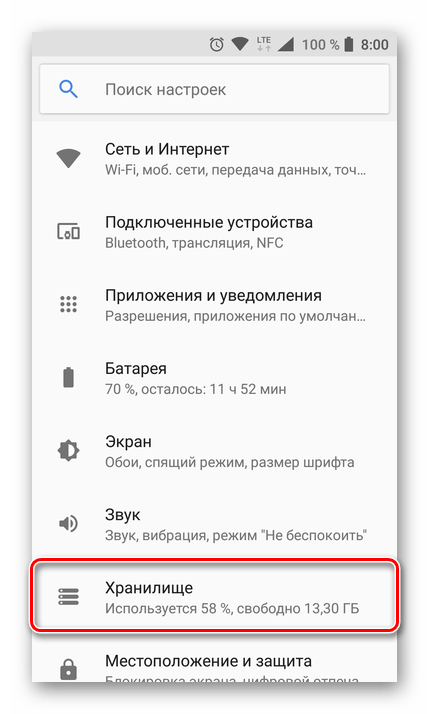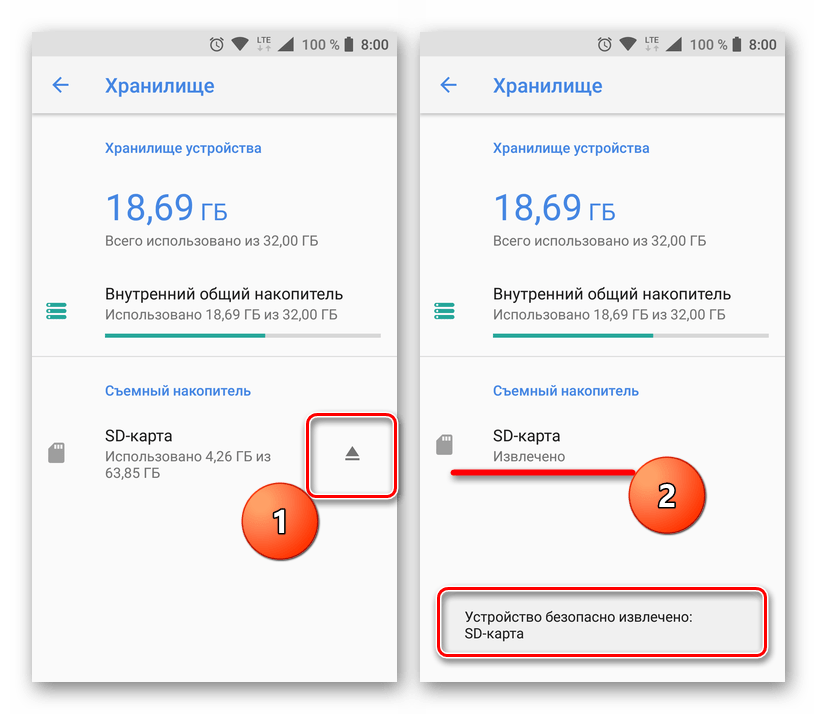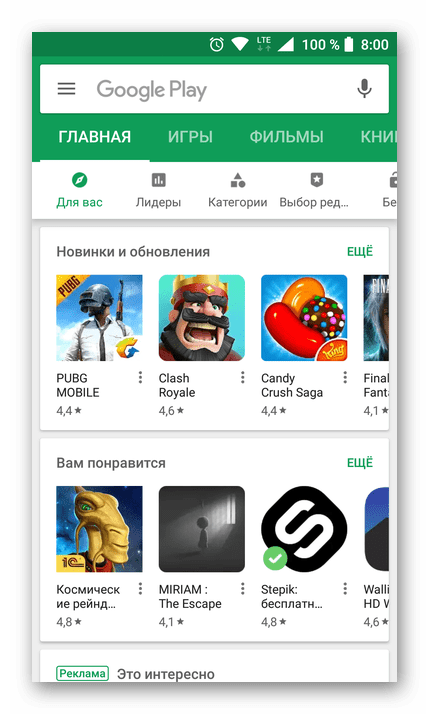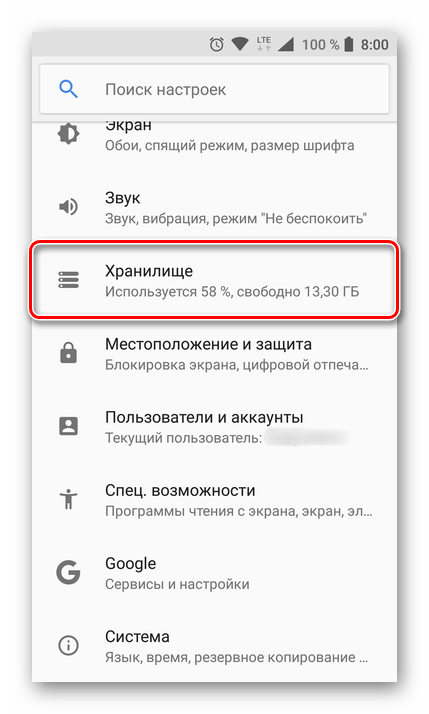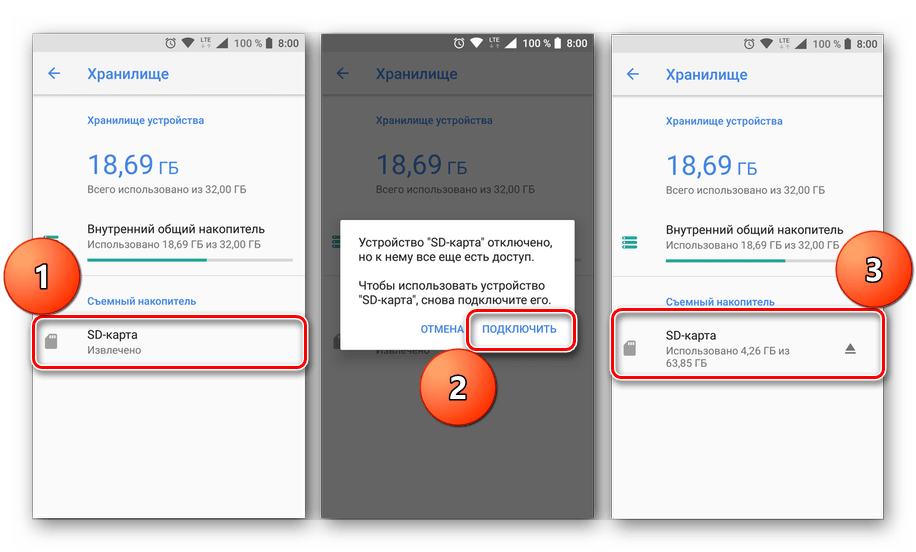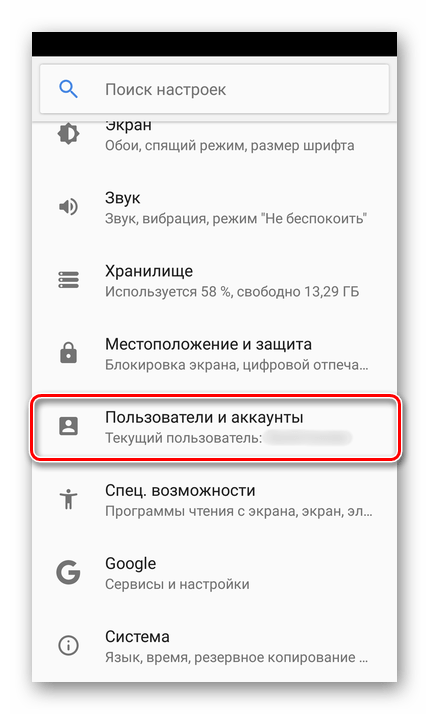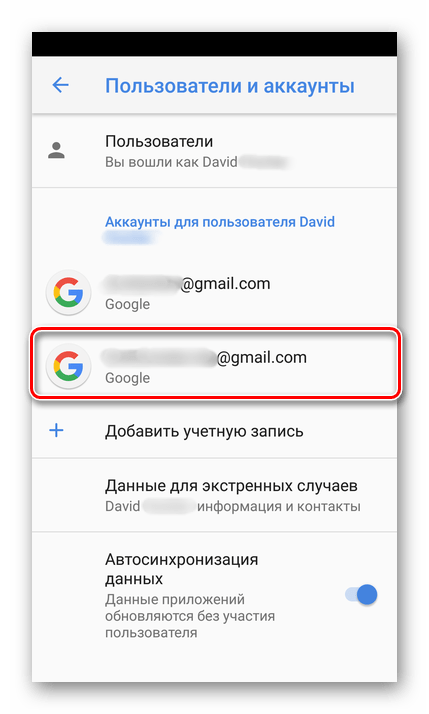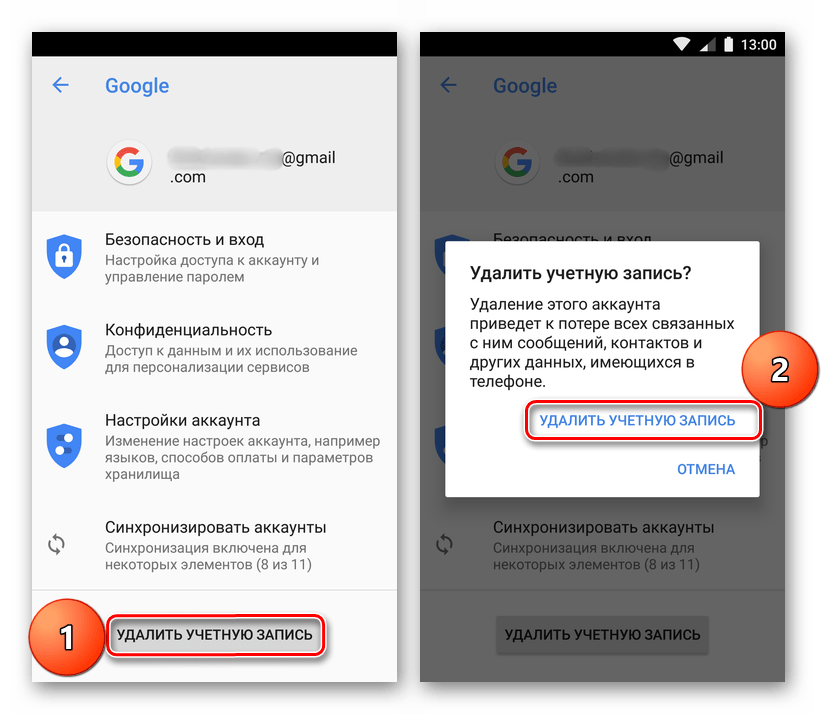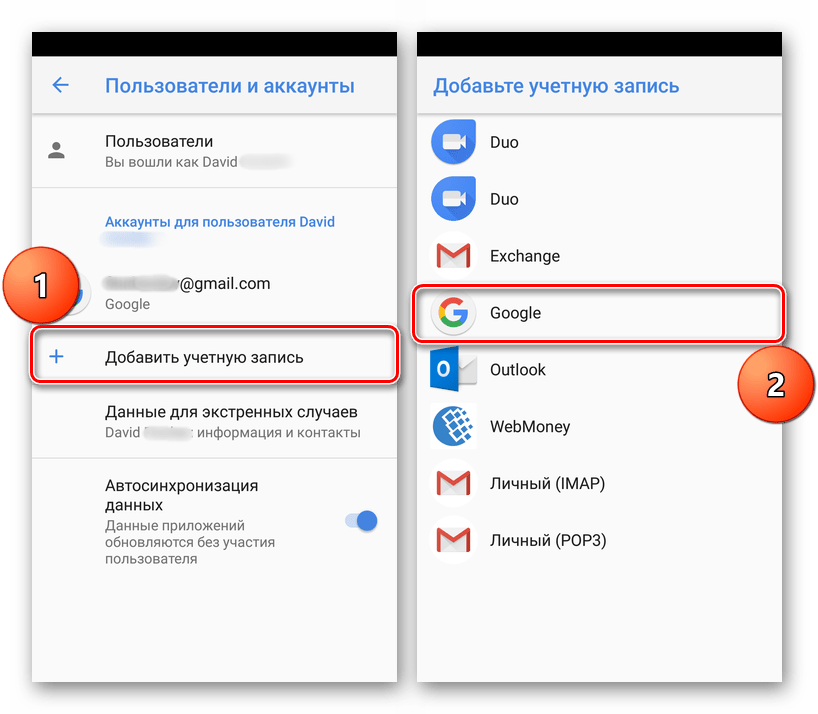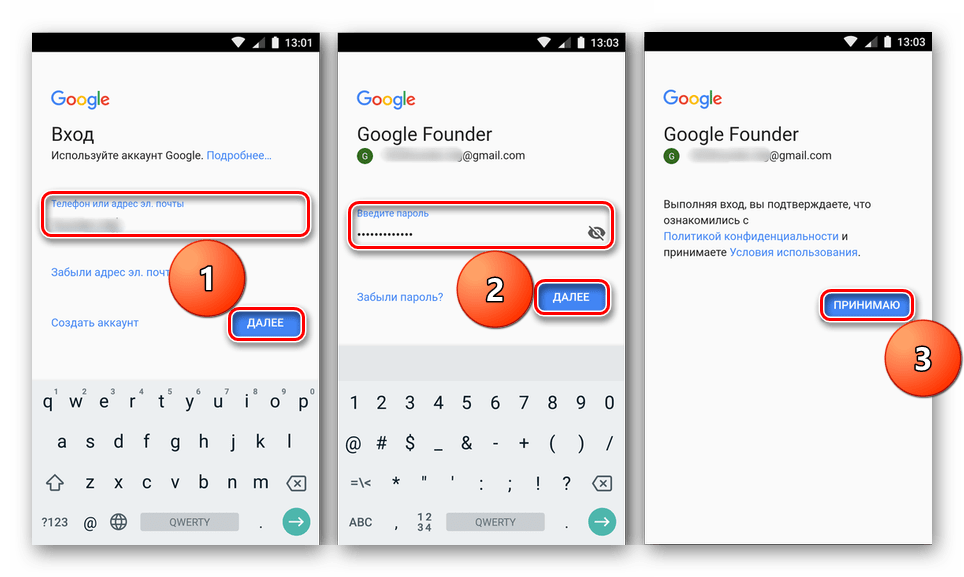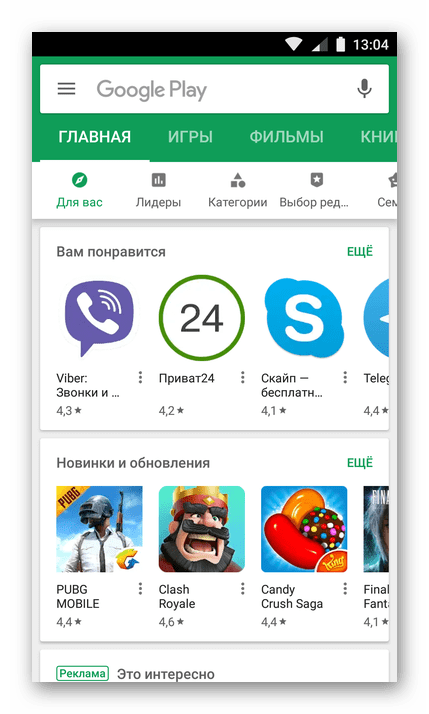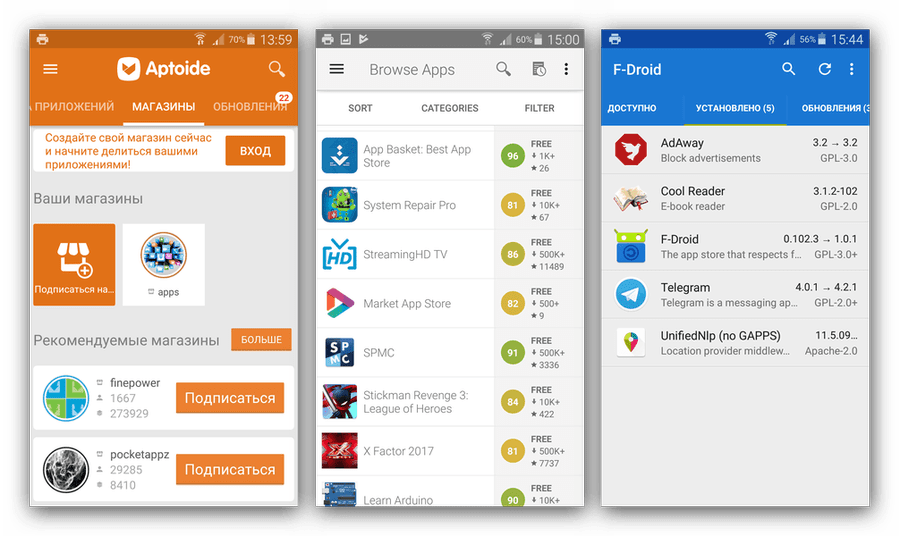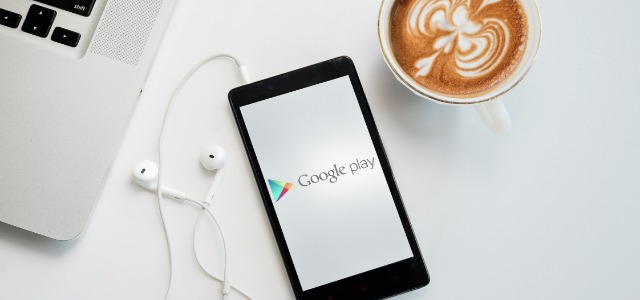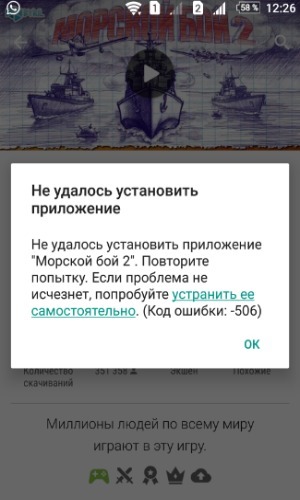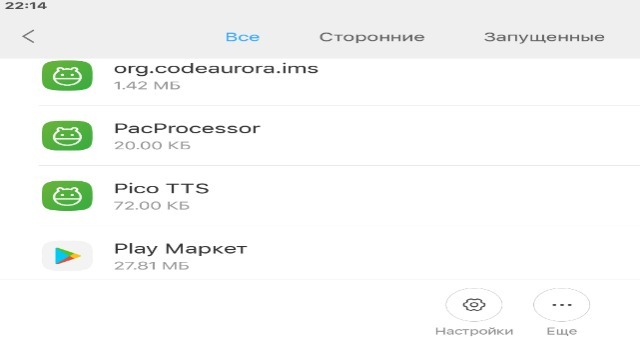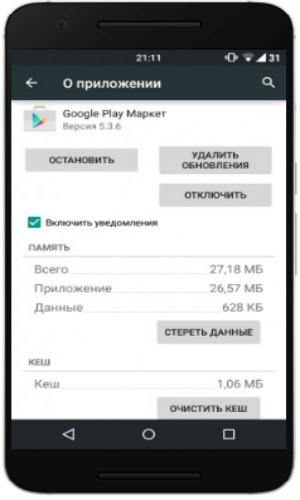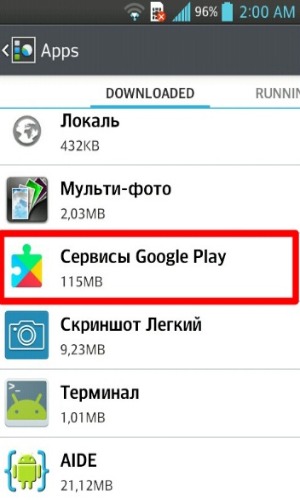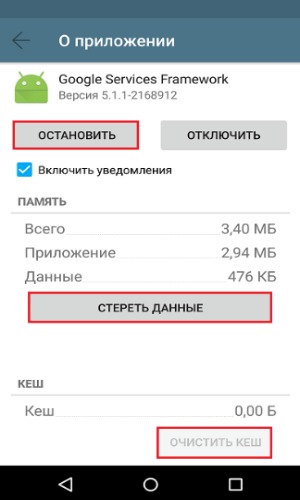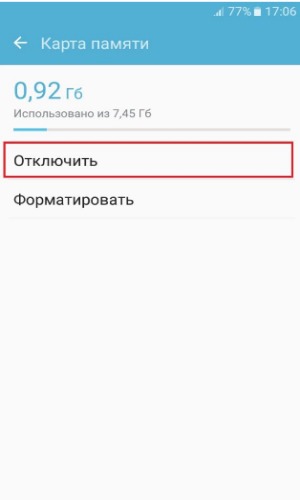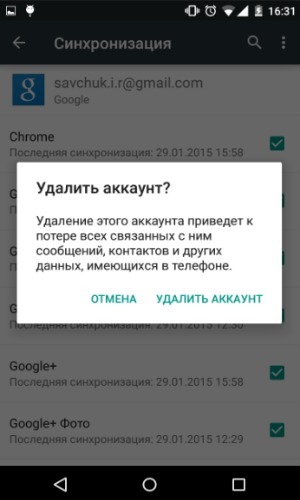Плей Маркет – основное средство доступа к новым приложениям и обновлению тех, что уже установлены на смартфоне или планшете под управлением Android. Это один из важнейших компонентов операционной системы от Google, но его работа не всегда идеальна – иногда можно столкнуться с разного рода ошибками. О том, как устранить одну из них, имеющую код 506, мы и расскажем в этой статье.
Как устранить ошибку 506 в Плей Маркете
Ошибку с кодом 506 нельзя назвать распространенной, но ряду пользователей Андроид-смартфонов все же доводилось сталкиваться с ней. Возникает данная проблема при попытке установки или обновления приложений в Play Маркете. Распространяется она как на софт от сторонних разработчиков, так и на фирменные продукты Google. Из этого можно сделать вполне логический вывод – причина рассматриваемого сбоя кроется непосредственно в самой операционной системе. Рассмотрим, каким образом можно устранить эту ошибку.
Способ 1: Очистка кэша и данных
Большинство ошибок, возникающих при попытке инсталляции или апдейта приложений в Плей Маркете, можно решить очисткой данных фирменных приложений. К таковым относится непосредственно сам Маркет и Сервисы Google Play.
Дело в том, что именно эти приложения за долгое время активного использования обрастают наибольшим количеством мусорных данных, которые и мешают их стабильной и беспроблемной работе. Следовательно, все эти временные сведения и кэш нужно удалить. Для большей эффективности следует также откатить софт к его предыдущей версии.
-
Любым из доступных способов откройте «Настройки» своего мобильного устройства. Для этого можно тапнуть по значку шестеренки в шторке, на главном экране или в меню приложений.
Примечание: На версиях Андроид ниже 7 для удаления обновлений есть отдельная кнопка, которую и следует нажать.
Если ошибка 506 не повторится, банальная очистка данных Маркета и Сервисов помогла от нее избавиться. Если же проблема не исчезла, переходите к следующим вариантам ее устранения.
Способ 2: Изменение места для установки приложений
Возможно, проблема установки возникает из-за используемой в смартфоне карты памяти, точнее, из-за того, что приложения устанавливаются на нее по умолчанию. Так, если накопитель некорректно отформатирован, поврежден или попросту обладает недостаточным для комфортного использования на конкретном устройстве классом скорости, это вполне может вызывать рассматриваемую нами ошибку. В конце концов, портативные носители не вечны и рано или поздно вполне могут выходить из строя.
Для того чтобы выяснить, является ли microSD причиной ошибки 506 и, если это так, устранить ее, можно попробовать изменить место для установки приложений из внешнего на внутренний накопитель. Еще лучше – доверить этот выбор самой системе.
-
В «Настройках» мобильного устройства перейдите к разделу «Память».
- Внутренняя память;
- Карта памяти;
- Установка на усмотрение системы.
Ошибка 506 должна исчезнуть, а если этого не произойдет, рекомендуем временно деактивировать внешний накопитель. О том, как это сделать, рассказано ниже.
Способ 3: Отключение карты памяти
Если изменение места для установки приложений не помогло, можно попробовать полностью отключить SD-карту. Это, как и вышеописанный вариант решения, временная мера, но благодаря ей можно узнать, имеет ли внешний накопитель отношение к ошибке 506.
-
Открыв «Настройки» смартфона, найдите там раздел «Хранилище» (Android 8) или «Память» (в версиях Андроид ниже 7) и перейдите в него.
Как вариант, можно попробовать отключить microSD механическим путем, то есть извлечь ее непосредственно из слота для установки, предварительно не забыв отключить в «Настройках». Если причины рассматриваемой нами 506-ой ошибки крылась в карте памяти, проблема будет устранена. Если же сбой не исчез, переходите к следующему способу.
Способ 4: Удаление и привязка Google-аккаунта
В тех случаях, когда ни один из описанных выше методов не помог устранить ошибку 506, можно попробовать удалить используемую на смартфоне учетную запись Google, а затем снова ее подключить. Задача довольно простая, но для ее реализации вы должны знать не только свою электронную почту GMail или привязанный к ней номер мобильного, но и пароль от нее. Собственно, таким же образом можно избавиться и от многих других распространенных ошибок в работе Плей Маркета.
-
Зайдите в «Настройки» и найдите там пункт «Аккаунты». На разных версиях Android, как и на фирменных оболочках сторонних производителей, этот раздел параметров может иметь разное наименование. Так, он может называться «Учетные записи», «Аккаунты и синхронизация», «Другие аккаунты», «Пользователи и аккаунты».
Полное удаление учетной записи Google с ее последующим подключением уж точно должно помочь устранить ошибку 506, как и практически любой сбой в работе Плей Маркета, имеющий под собой аналогичные причины. Если же и это не помогло, придется идти на ухищрения, обманывая систему и подсовывая ей софт неактуальной редакции.
Способ 5: Установка предыдущей версии приложения
В тех редких случаях, когда ни один из доступных и описанных выше методов не помог избавиться от ошибки 506, остается лишь попробовать установить необходимое приложение в обход Play Маркета. Для этого потребуется скачать APK-файл, поместить его в память мобильного устройства, установить, а уже после этого попробовать обновить непосредственно через официальный Магазин.
Найти установочные файлы Андроид-приложений можно на тематических сайтах и форумах, самым популярным среди которых является APKMirror. После скачивания и помещения АПК на смартфон потребуется разрешить установку со сторонних источников, что можно сделать в параметрах безопасности (или конфиденциальности, в зависимости от версии ОС). Более подробно обо всем этом вы можете узнать из отдельной статьи на нашем сайте.
Способ 6: Альтернативный магазин приложений
Далеко не все пользователи знают о том, что помимо Плей Маркета существует еще несколько альтернативных магазинов приложений для Андроид. Да, эти решения нельзя назвать официальными, их использование не всегда безопасно, а ассортимент намного уже, но и достоинства у них тоже имеются. Так, в сторонних Маркетах можно найти не только достойные альтернативы платному ПО, но и тот софт, который и вовсе отсутствует в официальном Магазине приложений от Google.
Рекомендуем ознакомиться с отдельным материалом на нашем сайте, который посвящен подробному обзору сторонних Маркетов. Если какой-то из них вас заинтересует, скачайте его и установите на свой смартфон. Затем, воспользовавшись поиском, найдите и установите то приложение, во время скачивания которого возникала ошибка 506. В этот раз она точно вас не побеспокоит. К слову, альтернативные решения помогут избежать и других распространенных ошибок, коими так богат фирменный Магазин Гугл.
Заключение
Как было сказано в самом начале статьи, ошибка с кодом 506 – не самая распространенная проблема в работе Play Маркета. Тем не менее, у ее возникновения есть немало причин, но на каждую есть свое решение, и все они были подробно рассмотрены в этой статье. Надеемся, она помогла вам установить или обновить приложение, а значит, и устранить столь надоедливую ошибку.

Добавьте сайт Lumpics.ru в закладки и мы еще пригодимся вам.
Отблагодарите автора, поделитесь статьей в социальных сетях.

Как в Play Market убрать ошибку 506?
Play Market используется всеми приложениями, одними — для скачивания, а другими – для получения данных, но нарушить идиллию может ошибка 506. Если появляются сбои, невозможно играть в большую часть игр, требующих доступ к сети, а в других приложениях ограничены возможности. Ошибка поддаётся устранению, сделать это несложно даже новичку с помощью описанной инструкции.
Что значит код ошибки 506 Play Market?
Ошибка 506 в Плей Маркете может свидетельствовать о проблемах в соединении с сервисом или сбое в настройках. Другие причины – это банальные сбои приложения, которые возникают из-за несовершенства Android и загрузки игр или приложений, влияющих на стабильность системы. Нередко проблема появляются у пользователей, которые самостоятельно прошивали смартфон. Пользователи многократно жаловались на получение ошибки после обновления магазина.
Методик исправления существует несколько. Если оказывается бездейственным первый вариант, следует переходить к другому, продолжая манипуляции до устранения проблемы.
Очистка кэша
Код ошибки 506 удаётся устранить после удаления временных файлов, они приводят к частым сбоям и легко удаляются, следовательно, с этого способа стоит начинать.
- Перейти в раздел «Настройки» из главного экрана.
- Пролистать список до раздела «Приложения» и развернуть его кнопкой «Все».
- Среди длинного списка следует найти «Google Play» и перейти в настройки.
- Тапнуть на кнопку «Очистить данные и кэш».
Чтобы манипуляция произвела должный эффект, нужно остановить работу приложения и запустить его повторно.
Для остановки следует:
- Оставаясь в разделе «Приложения» находят пункт «Сервисы Google Play».
- Для процесса также очищают временные файлы.
- Выполнить подобную процедуру для «Google Services Framework».
- Перезапустить смартфон или перейти в настройки программы магазина, выбрать «Остановить», а затем — «Запустить».
Методика чаще всего помогает пользователям, но бывают и другие случаи. Если проблема сохранилась, следуйте дальше.
Извлечение microSD-карты
Ошибка 506 Play Market легко устраняется переустановкой флешки:
- Перейти в категорию «Настройки».
- В графе «Память» следует выбрать действие для устранения microSD-карты.
- Теперь повторно через магазин следует загрузить программу, которая ранее не работала.
- Если всё прошло успешно, через раздел «Память» можно активировать флеш-накопитель.
Чтобы не заходить в настройки, есть альтернативный способ – это механическое извлечение карты.
Работа с профилем
Удаление и повторный вход в профиль Google помогает устранить разнообразные проблемы с соединением с сервисами компании.
- Перейти в «Настройки».
- Нужно обнаружить и нажать на раздел «Учётные записи».
- Выполнить тап по разделу «Google» и выбрать «Удалить учётную запись».
- Теперь переходя в магазин потребуется авторизоваться, введите пароль.
- Повторно загрузить приложение, которое генерирует ошибку.
Изменение места загрузки
Ошибка 506 на Андроид может быть устранена всего лишь с помощью указания альтернативного пути для скачивания. Выбор невелик, но можно указать microSD-карту вместо памяти телефона и наоборот.
Изменение пут и выполняется:
- В разделе «Настройки» выбрать категорию «Память».
- Перейти в пункт с предпочитаемой директорией для загрузки и инсталляции файлов.
- Следует выбрать 1 опцию из 3: внутреннее хранилище, флешка, автоматический выбор. Третий вариант подходит лучше всего.
Недостаток места приводит к различным ошибкам, в том числе с кодом 506. Если установить вариант в пользу выбора системы, заботиться о недостающем месте больше не придётся.
Установка старой версии
Более радикальный вариант исправления – это установка Google Play из apk-файла, который позволяет пользоваться устаревшим вариантом магазина. Скорее всего обновление поправят в ближайшем обновлении, а до тех пор стоит пользоваться старой версией.
Ошибка 506 в Google Play — способы исправления
Продолжаем серию статей о исправлении ошибок в Google Play, в данной статье мы рассмотрим — ошибка 506. Нужно сказать, что данная ошибка не слишком распространенная, и те не многие владельцы Андрид устройств, которые столкнулись с проблемой: код ошибки 506, могут воспользоваться нашими рекомендациями по устранению данной ошибки.
Код ошибки 506 в Плей Маркете
Когда возникает ошибка 506
Источник видео Error 506 Android
Предварительно скажем что ошибка 506 на Андроид может быть исправлена несколькими методами, которые мы и предложим.
Код ошибки 506 в Плей Маркете исправляем очисткой кеша и данных
- Войдите в приложение «Настройки» на Андроид устройстве.
- Перейдите в раздел «Приложения»; и перейдите во вкладку «Все» приложения.
- Войдите в настройки приложения «Google Play»
- Сделайте очистку кеша и данных нажав на соответствующие кнопки: «Очистить кеш» и «Очистить данные».
Код ошибки 506: очистка кеша и данных
Выполнив все шаги указанные выше, вам необходимо сделать так называемую принудительную остановку приложения Google Play Market.
Чтобы остановить работу приложения нужно:
- Откройте приложение «Сервисы Google Play» (искать данное приложение как уже рассказано выше).
- Также нужно очистить кеш и данные приложения «Сервисы Google Play».
- Затем найдите вкладку Google Services Framework (там же в разделе «Все» приложения).
- Затем еще найти Google Open Services Framework и также очистить кеш и данные.
Перезагрузите Андроид устройство и загрузить приложение которое выдавало: ошибка 506 Play Market. Этот способ помогает в большинстве случаев, если же ошибка не исправлена выполните следующие рекомендации.
Ошибка 506 на Андроид — исправляем извлекая SD-карту
Очень простой и быстрый способ устранения ошибки 506
- Войдите в приложение «Настройки» на Андроид устройстве.
- Откройте раздел «Память» и в этом разделе выберете действие «Извлечь SD-карту».
- Зайдите в магазин приложений — Google Play, скачайте снова то приложение которое выдавало ошибку.
- Успешно установив приложение, вернитесь в «Настройки» далее «Память» и снова сделайте подключение карты памяти нажав на кнопку «Подключить SD-карту».
Также можно извлечь карту памяти механическим путем (из слота в смартфоне или планшете). Если ошибка не поддалась исправлению. выполните следующие манипуляции.
Ошибка 506 — исправляем удаляя и добавляя аккаунт Google
Метод удаления и затем снова добавления своей учетной записи помогло решить множество ошибок которые возникали при работе c Плей Маркетом включая и ошибку 506.
- Войдите в приложение «Настройки» на Андроид устройстве.
- Найдите и войдите в раздел «Учетные записи» или «Аккаунты и синхронизация»
- Тапниет по вкладке «Google» и удалите учетную запись.
- Затем зайдите в Google Play и “залогинтесь” (войдите), в свой аккаунт Google
- Скачайте и установите “проблемное ” приложение.
Если и эта рекомендация не помогла предлагаем перейти к четвертому способу.
В плей маркет ошибка 506 — исправляем путем изменения настройки места для скачивания
Данный способ также имеет право быть, так как помог в большинстве случаев. Изменив настройки связанные с местом для скачивания (оперативная память или карта памяти), ошибка 506 будет исправлена.
- Войдите в приложение «Настройки» на Андроид устройстве.
- Откройте раздел «Память» и в этом разделе выберете «Предпочтительное место установки» приложеня. Будет предложено 3 варианта: 1) внутренняя память; 2) карта памяти; 3) установка на усмотрение системы. Вам нужно выбрать установку «на усмотрение системы».
- Зайдите в магазин приложений — Google Play, скачайте снова то приложение которое выдавало ошибку.
Ошибка 506 Play Market — скачиваем apk приложения ранней версии
Если все методы по устранению ошибки 506 не помогли то переходим к более радикальному варианту исправления.
- Скачайте более раннюю версию APK-файла нужного вам приложения.
- Откройте Google Play и попробуйте обновить приложение или если вас эта версия устраивает то этот шаг можно не делать.
Google Play — без ошибок 506
Кстати, если вы не знаете как скачать и установить APK файл читайте нашу статью : Как скачать APK файл на Андроид.
Уважаемы владельцы Андроид если Вам помогли инструкции или наоборот не помогли, оцените статью и напишите в комментариях свой опыт исправления это будет интересно и полезно как для нас, так и для всех посетителей блога Твой android.